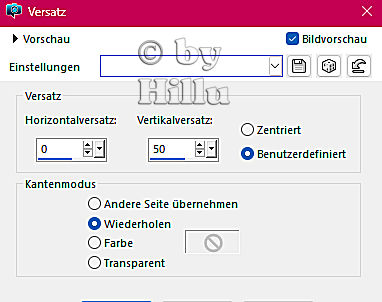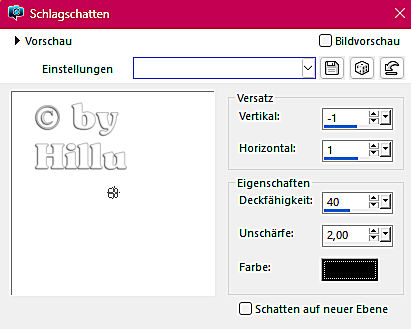Dieses wunderschöne Tutorial durfte ich mit der Erlaubnis von Luz Cristina übersetzen.
Alex F
.... und eine Personen- und eine Hintergrundtube.
Ich arbeite mit PSP X8 - dieses TUT kann aber problemlos mit allen anderen Versionen gebastelt werden.
Wenn bei Bild - Größe ändern nicht dazu geschrieben wird immer ohne Haken bei Größe aller Ebenen anpassen.
Einstellen - Schärfe - Scharfzeichnen wird nicht extra erwähnt - nach persönlichem Ermessen.VG Farbe = Vordergrundfarbe, HG = Hintergrundfarbe.
Das Auswahlwerkzeug (K) wird immer mit der Taste M deaktiviert.
Blur - Radial Blur
FM Tile Tools - Blend Emboss
Öffne die Tuben und eine transparente Ebene - Größe 1000 x 900 Pixel.
Stelle die VG Farbe auf eine helle Farbe - die HG Farbe auf schwarz.
Erstelle diesen kreisförmigen Farbverlauf :
Punkt 1:
Aktiviere die Ebene - mit dem Farbverlauf füllen - Neue Rasterebene.
Auswahl - Auswahl alles - kopiere die Hintergrundtube - Bearbeiten - in eine Auswahl einfügen - Auswahl aufheben.
Effekte - Bildeffekte - Nahtloses Kacheln - Standardwerte.
Effekte - Plugins - Blur - Radial Blur :
Punkt 2:
Effekte - Reflexionseffekte - Spiegelrotation :
Effekte - Plugins - FM Tile Tools - Blend Emboss - Standardwerte.
Ebene duplizieren - Effekte - Verzerrungseffekte - Welle :
Effekte - 3D Effekte - Schlagschatten :
Punkt 3:
Aktiviere die Ebene darunter und das Auswahlwerkzeug (K) - schiebe die Ebene bis auf 700 Pixel herunter :
Die Ebene im Ebenenmanager ganz nach oben schieben.
Effekte - Reflexionseffekte - Spiegelkabinett :
Effekte - Verzerrungseffekte - Delle - Stärke 100.
Effekte - Bildeffekte - Versatz :
Effekte - 3D Effekte - Schlagschatten - wie eingestellt.
Den Effekt mit -20 und 11 wiederholen.
Punkt 3:
Ebene duplizieren - Effekte - Verzerrungseffekte - Verzerren :
Effekte - Geometrieeffekte - Vertikalzylinder :
Bearbeiten - als neue Ebene einfügen ( Hintergrundtube ) - die Größe so anpassen das sie in die linke Hälfte passt.
Effekte - Reflexionseffekte - Spiegelrotation - wie eingestellt.
Die Ebene 2 Ebenen tiefer im Ebenmanager schieben.
Punkt 4:
Aktiviere die Ebene darunter - Effekte - Textureffekte - Antikes Mosaik :
Mischmodus auf Hartes Licht.
Aktiviere die oberste Ebene - kopiere die Personentube - als neue Ebene einfügen - Größe anpassen - an ihren Platz schieben.
Einen Schlagschatten nach Geschmack zufügen.
Kopiere die Texttube - als neue Ebene einfügen - eventuell kolorieren - an ihren Platz schieben.
Punkt 5:
Bild - Rand hinzufügen - 5 Pixel - Symmetrisch - HG Farbe.
Bearbeiten - Kopieren.
Bild - Rand hinzufügen - 55 Pixel - Symmetrisch - alternative Farbe.
Klicke mit dem Zauberstab in den transparenten Bereich - Bearbeiten - in eine Auswahl einfügen.
Effekte - Textureffekte - Antikes Mosaik - wie eingestellt.
Effekte - 3D Effekte - Innenfase :
Auswahl aufheben.
Füge noch Dein WZ und das © des Künstlers ein, verkleinere das Bild auf 950 Pixel und speichere es als jpg Datei ab !!!